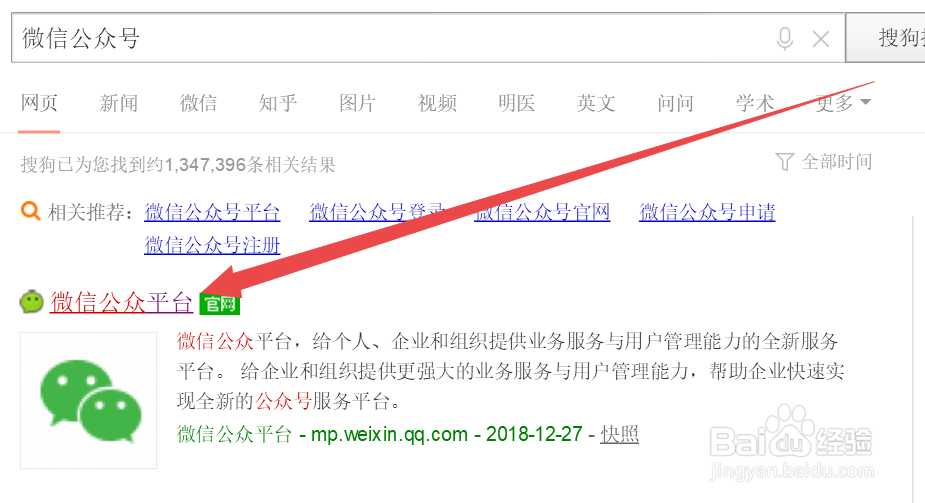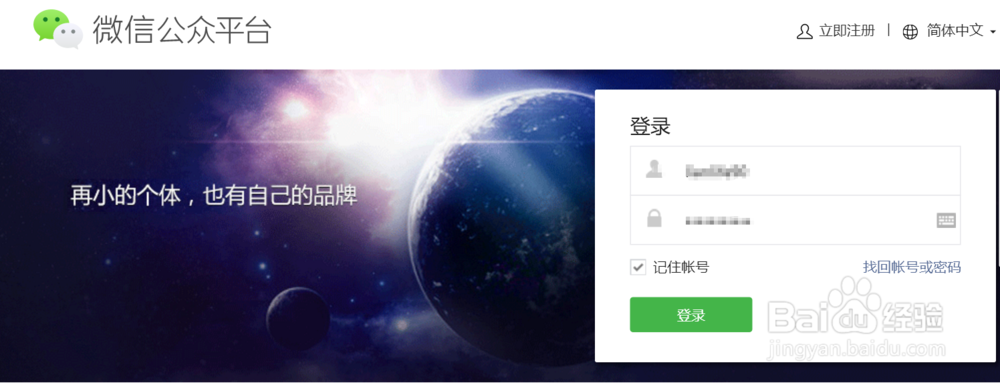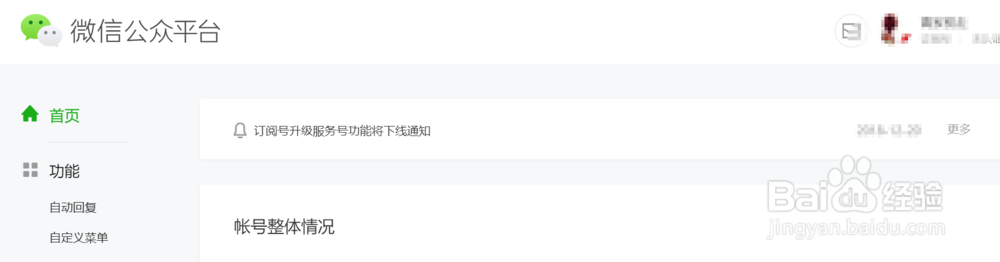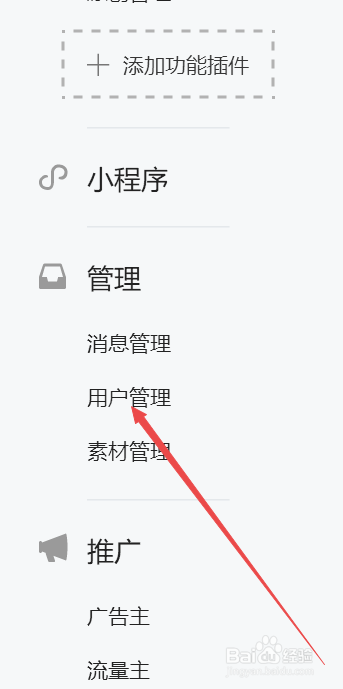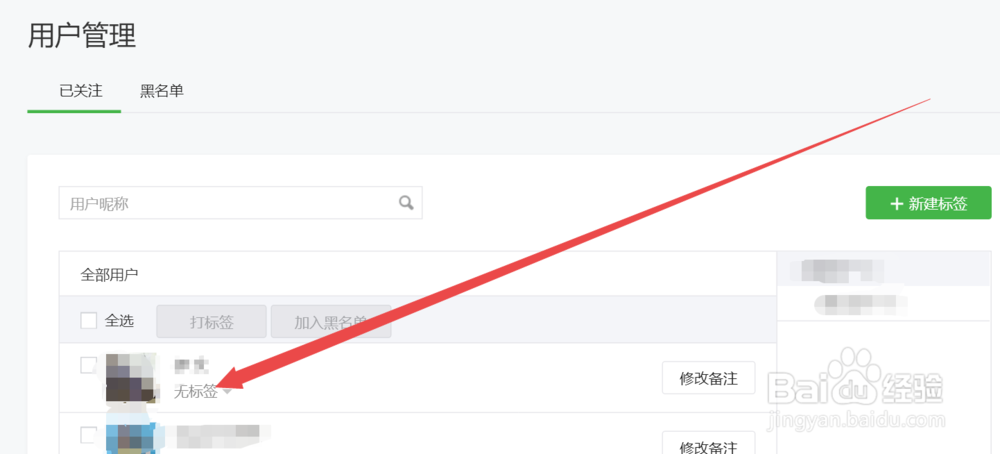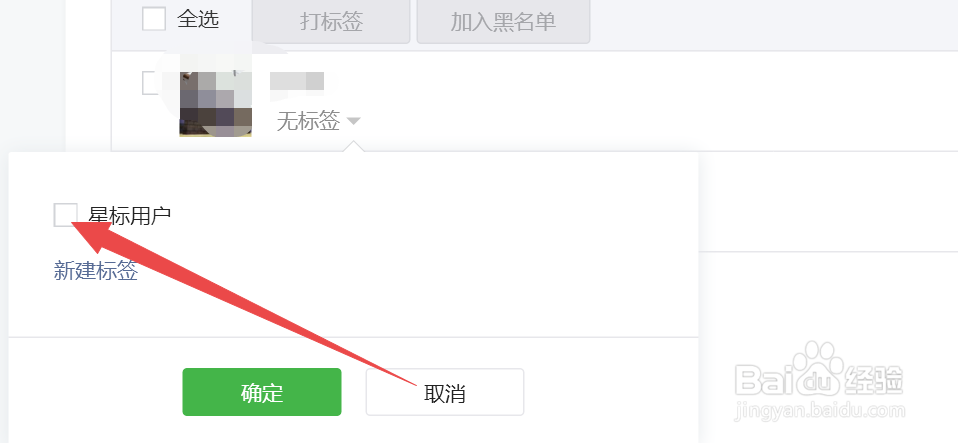微信公众平台如何是设置账号粉丝星标用户
1、首先,搜索微信公众平台,在检索结果中找到公众平台的官网。
2、点击搜索结果中的官网,进入官网页面,输入公众号对应的账号和密码登录。
3、登录之后可以看见如下图所示的内容。
4、向下滑动鼠标或者点击浏览器右侧的滚动条将页面向下滑动,找到管理-用户管理选项。
5、点击之后在右侧的页面内,找到要设置星标的用户。点击下图所示位置。
6、点击出现弹框内星标用户前面的选框。这样这位用户就被设置成该账号的星标用户了。
7、被设置成星标用户额粉丝会显示出星标用户的字样。
声明:本网站引用、摘录或转载内容仅供网站访问者交流或参考,不代表本站立场,如存在版权或非法内容,请联系站长删除,联系邮箱:site.kefu@qq.com。
阅读量:46
阅读量:69
阅读量:86
阅读量:23
阅读量:76